
Gadgetren – Kita bisa membersihkan cache data peramban Safari dengan sangat mudah di perangkat iPhone tetapi tidak untuk berbagai macam aplikasi pihak ketiga yang umumnya juga kita gunakan.
Cache adalah data yang cukup berguna untuk sistem maupun aplikasi. Pada peramban seperti Safari misalnya bisa membantu kita memuat sebuah halaman web yang pernah dikunjungi secara lebih cepat karena tak perlu mengunduh gambar dan informasi berulang kali.
Hanya saja jika dibiarkan terus-menerus, data yang bersifat sementara ini dapat dengan mudah memenuhi ruang penyimpanan. Bahkan pada akhirnya bisa membuat kinerja sebuah perangkat menjadi semakin lambat.
Di perangkat iPhone, cache pun juga dapat terbentuk dengan cepat. Data-datanya bisa segera memenuhi ruang media penyimpanan padahal kapasitas handphone buatan Apple tersebut biasanya terbatas dan tidak bisa diekspansi begitu saja.
Membersihkan cache data tentunya dapat menjadi sebuah solusi dari hal itu. Namun di perangkat iPhone, kita perlu melakukannya secara berbeda untuk peramban Safari dan aplikasi-aplikasi dari pihak ketiga.
Cara Menghapus Cache dan Data Aplikasi iPhone
Safari
- Buka halaman Settings
- Gulir ke bawah dan pilih Safari
- Cari opsi Clear History and Website Data
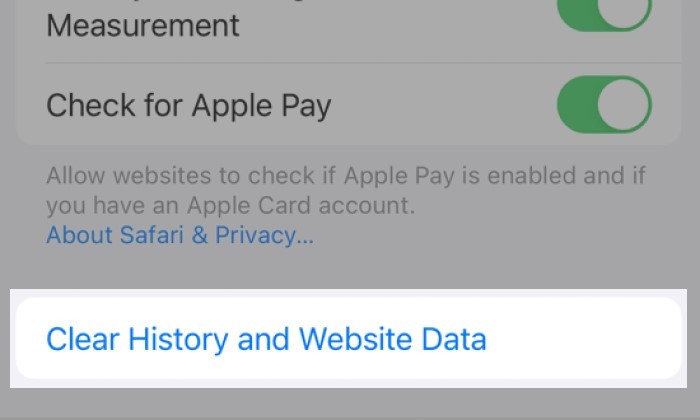
- Ketuk opsi tersebut
- Konfirmasi sesuai tombol yang muncul
Dengan menggunakan cara di atas, cache hingga cookie dari seluruh web bakal ikut terhapus. Bahkan tak hanya untuk data-data di iPhone terkait saja melainkan juga di perangkat lain jika mengaktifkan sinkronisasi Safari lewat iCloud.
Sebagai alternatif lain, kita pun dapat menghapus satu persatu data untuk setiap web menggunakan opsi Advanced di bagian paling bawah halaman pengaturan Safari. Kita nantinya hanya perlu mengetuk Website Data > Edit.
Berbeda dengan Safari, kita memerlukan trik khusus supaya bisa menghapus cache dari aplikasi-aplikasi pihak ketiga. Kita soalnya tidak akan menjumpai opsi untuk melakukannya di halaman Settings iPhone selayaknya handphone Android.
Aplikasi Lain dari Pihak Ketiga
- Masuk ke halaman Settings
- Buka bagian General
- Ketuk menu iPhone Storage
- Pilih aplikasi pihak ketiga yang dimaksud
- Tekan tombol Delete App
- Buka App Store
- Cari dan instal kembali aplikasi tersebut
Karena menghapus cache biasanya tidak tersedia sebagai opsi khusus untuk aplikasi pihak ketiga, maka memasang ulang aplikasi seperti langkah-langkah di atas dapat menjadi salah satu cara untuk melakukannya.
Namun sebelum melakukan hal tersebut, perlu diingat bahwa setiap aplikasi biasanya mempunyai dukungannya sendiri-sendiri. Beberapa di antaranya tentu ada yang mempunyai opsi untuk menghapus cache walaupun lokasinya berbeda-beda.
Beberapa platform seperti TikTok dan Google Chrome misalnya menyematkan opsi menghapus cache di aplikasinya. Ada juga yang menyematkan pengaturan tersebut di halaman Settings iPhone.











Tinggalkan Komentar